电脑拼音怎么切换五笔打字法
更新时间:2024-02-26 16:47:06作者:yang
在如今信息技术高度发达的时代,电脑已经成为我们生活中不可或缺的一部分,而在使用电脑时,输入法的选择对于我们的打字效率和使用体验至关重要。针对Win10操作系统,如何将拼音输入法改为五笔输入法,成为了许多用户的关注焦点。通过将拼音输入法切换为五笔输入法,我们可以更加高效地进行中文输入,提升工作和学习的效率。接下来让我们一起来了解一下在Win10系统中如何实现这一操作。
方法如下:
1.在电脑桌面点击“开始”按钮

2.在开始菜单中找到“设置”,点击打开
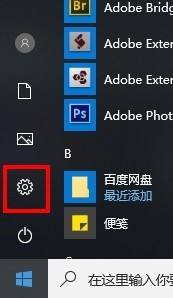
3.在设置窗口中找到“时间和语言”,点击进入
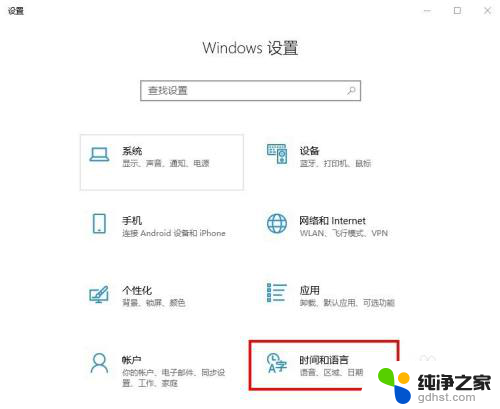
4.在时间和语言设置页左侧点击“语言”进入
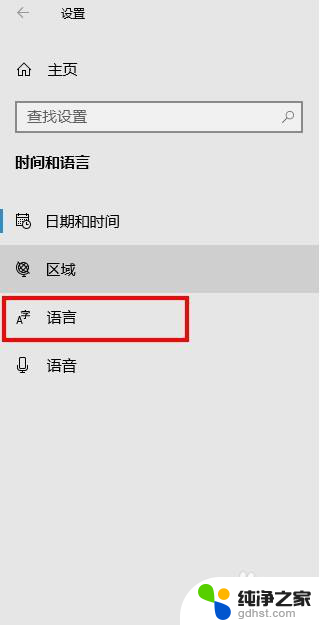
5.在右侧”首选语言“一栏下点击中文(中华人民共和国),然后再点击下面的”选项“
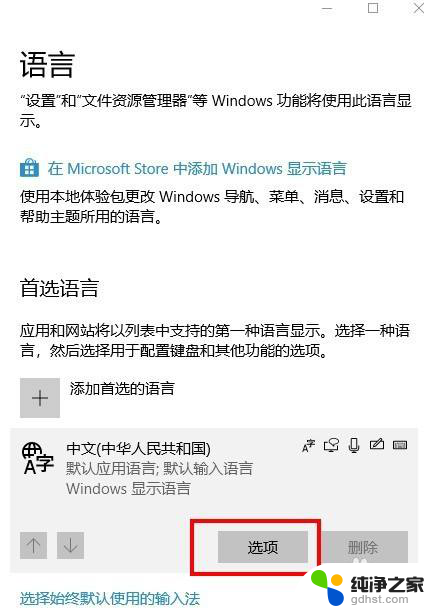
6.在新页面下拉找到“键盘”,点击下方的“添加键盘”
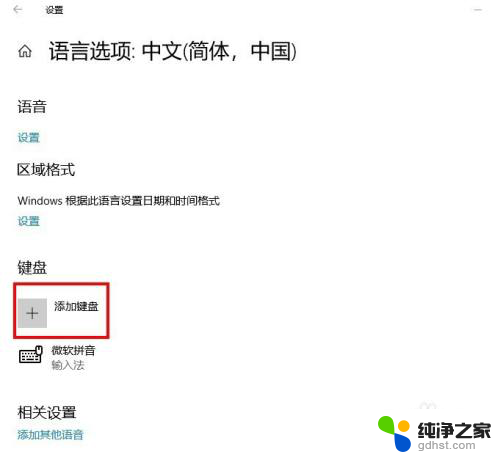
7.在弹出的列表中选择“微软五笔”,键盘的下方就多出了一个微软五笔的输入法。之后就可以直接使用了。
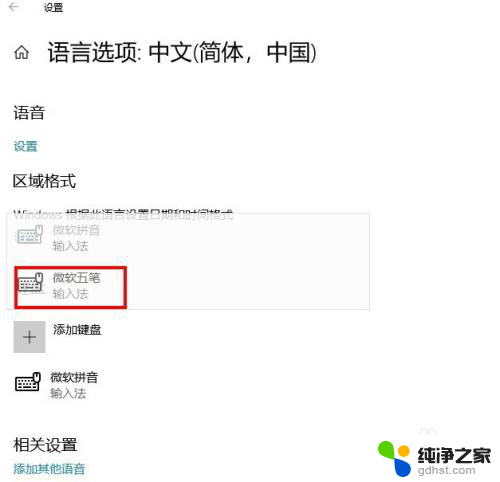
以上就是如何切换成五笔打字法的完整步骤,如果您有需求,可以按照这些步骤进行操作,希望对大家有所帮助。
- 上一篇: 电脑怎么关闭粘连键
- 下一篇: 电脑扬声器不能调节音量大小
电脑拼音怎么切换五笔打字法相关教程
-
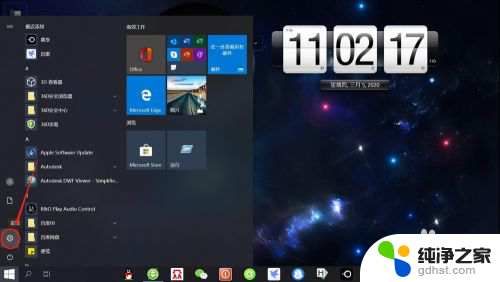 电脑怎么换五笔输入法
电脑怎么换五笔输入法2024-05-14
-
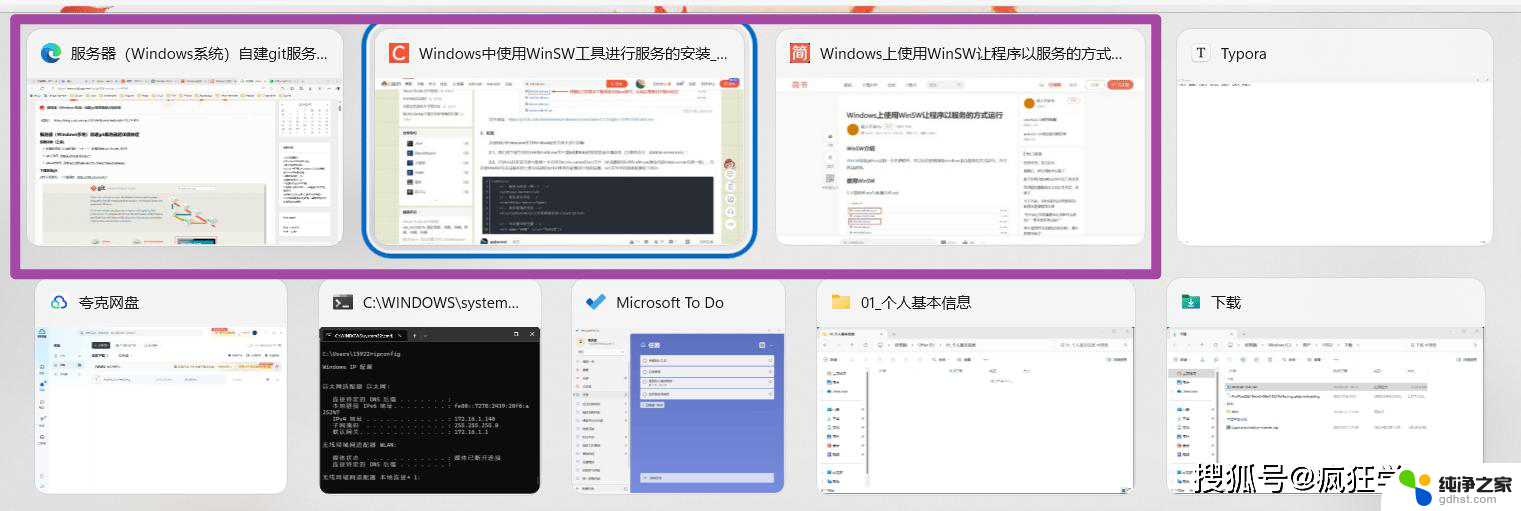 电脑切换系统怎么切换
电脑切换系统怎么切换2024-09-13
-
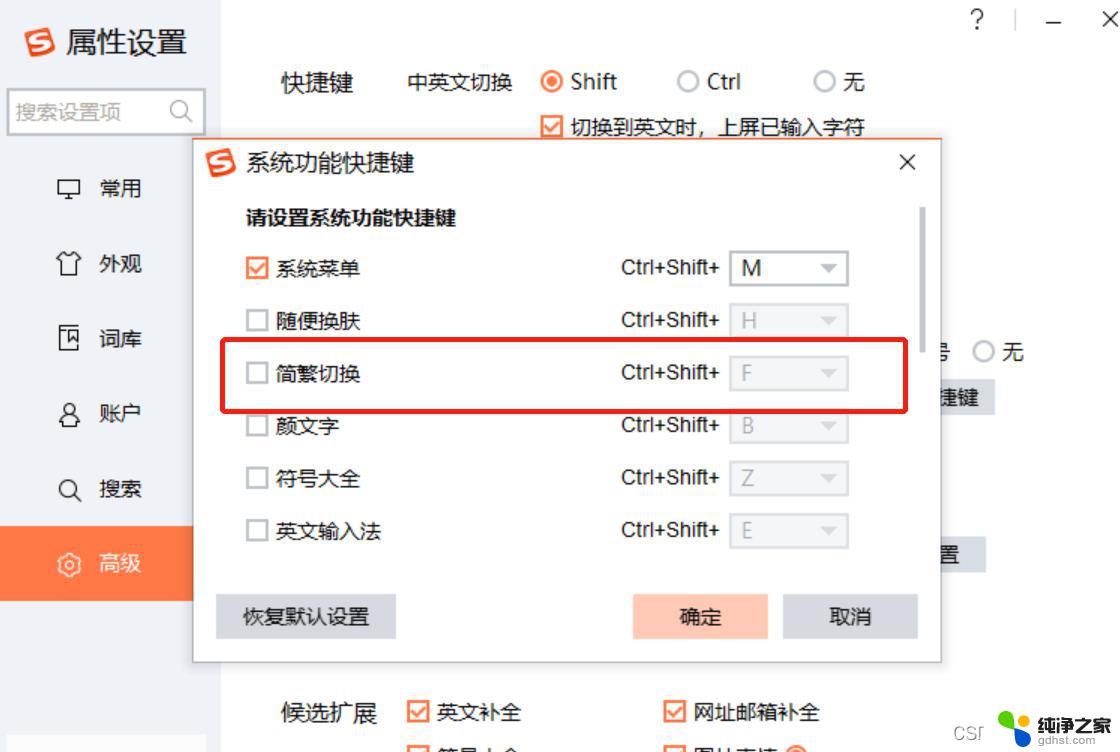 电脑输入法怎么切换繁体
电脑输入法怎么切换繁体2024-03-20
-
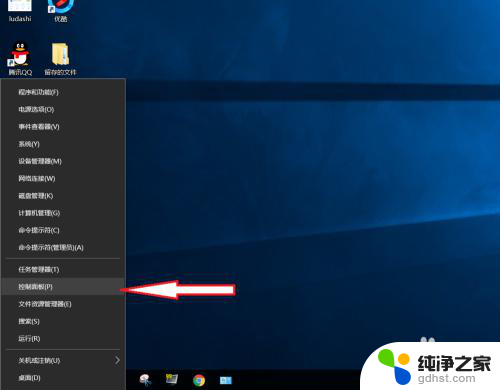 电脑游戏中怎么切换输入法
电脑游戏中怎么切换输入法2024-02-23
win10系统教程推荐